Bạn đang xem bài viết Cách sửa lỗi bàn phím phản hồi chậm vô cùng đơn giản ngay tại nhà tại Neu-edutop.edu.vn bạn có thể truy cập nhanh thông tin cần thiết tại phần mục lục bài viết phía dưới.
Bàn phím máy tính là một trong những bộ phận vô cùng quan trọng của máy tính, nó giúp chúng ta nhập dữ liệu để có thể sử dụng máy dễ dàng hơn. Trong quá trình sử dụng có một số lỗi về bàn phím chúng ta hay gặp phải dẫn đến tình trạng phản hồi chậm. Cùng Neu-edutop.edu.vn tìm hiểu một số lỗi của bàn phím thông qua thông tin dưới đây nhé!
Tắt Filter Keys
Filter Keys là một trong những tính năng giúp tắt, loại bỏ các phím ngắn trên máy tính hoặc lặp lại.
Bước 1: Đầu tiên, bạn hãy vào mục Settings.
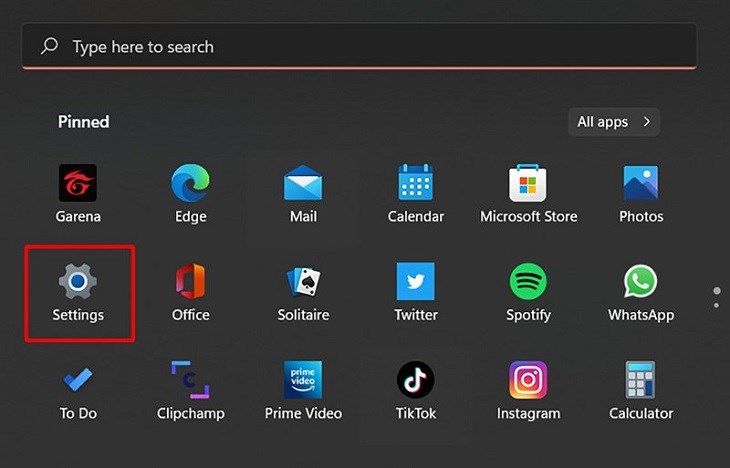
Nhấn chọn vào mục Settings
Bước 2: Vào mục Accessibility > Chọn Keyboard.
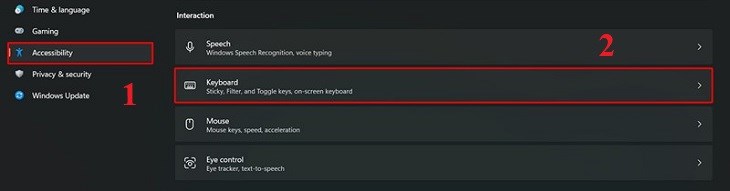
Vào mục Accessibility sau đó Chọn Keyboard
Bước 3: Click nút chuyển về trạng thái OFF để tắt tính năng Filter Keys.
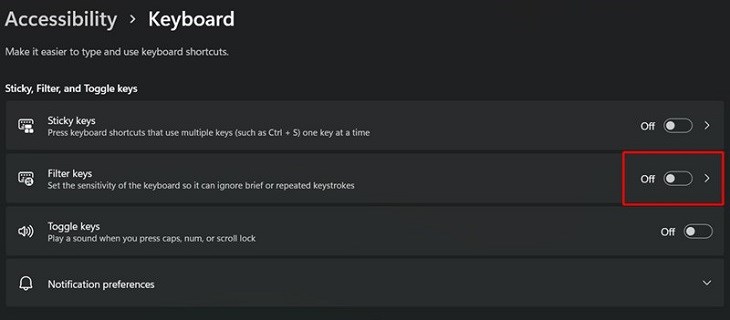
Ngạt nút chuyển về trạng thái OFF để tắt tính năng Filter Keys
Cập nhật driver bàn phím
Driver là một hệ thống có tác dụng chính giúp cho PC xử lý các phần bên ngoài của máy tính. Chính vì vậy, khi sử dụng máy tính bạn nên thường xuyên cập nhật driver để bàn phím hoạt động tốt hơn.
Bước 1: Đầu tiên, bạn hãy chọn vào biểu tượng phím Win > Nhập vào mục tìm kiếm Device Manager > Chọn Enter.
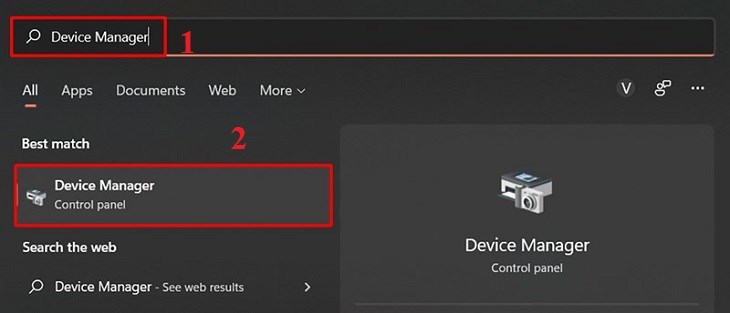
Nhập vào mục tìm kiếm Device Manager
Bước 2: Nhấp chuột phải vào mục HID Keyboard Device > Chọn Update driver.
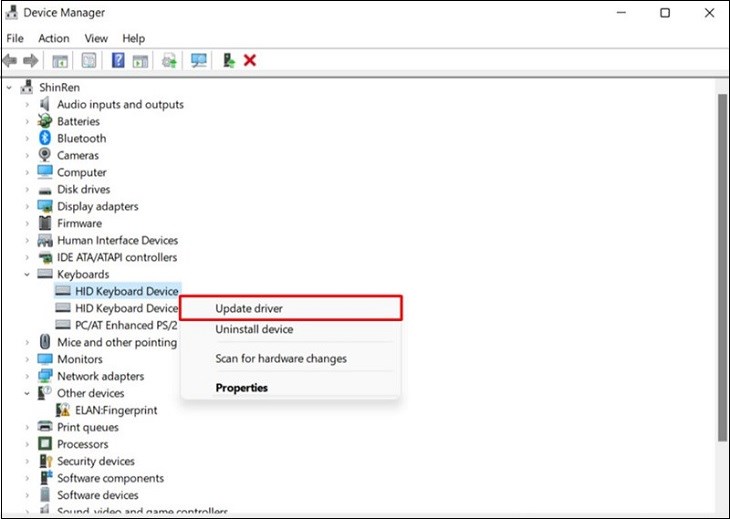
Nhấp chuột phải vào mục HID Keyboard Device
Thay đổi thuộc tính bàn phím
Thay đổi thuộc tính bàn phím là một trong những tính năng giúp giảm độ trễ của bàn phím khi gõ tốt hơn.
Bước 1: Nhấn tổ hợp phím Window + R > Nhập Control keyboard > Chọn Enter
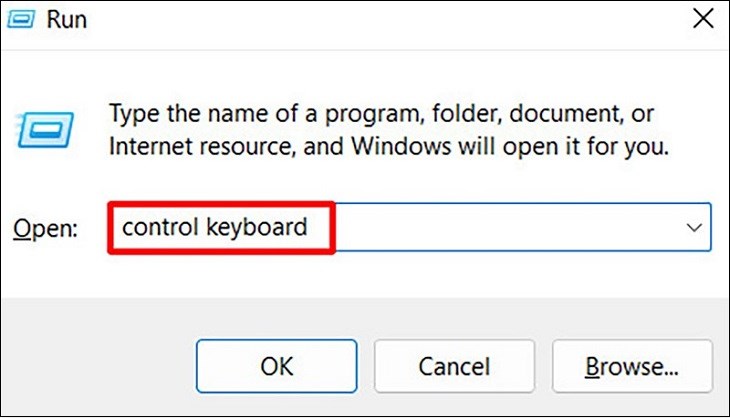
Nhấn tổ hợp phím Window + R sau đó nhập control keyboard
Bước 2: Khi đó tại hộp thoại của Keyboard Properties, sẽ có một số lựa chọn thông tin cho bàn phím như:
- Repeat delay giúp cho bạn có thể thiết lập thời gian trễ để nhấn một phím, đồng thời khởi tạo đầu ra của mặt phím.
- Repeat rate chức năng chính là điều chỉnh tốc độ lặp lại đầu ra của máy.
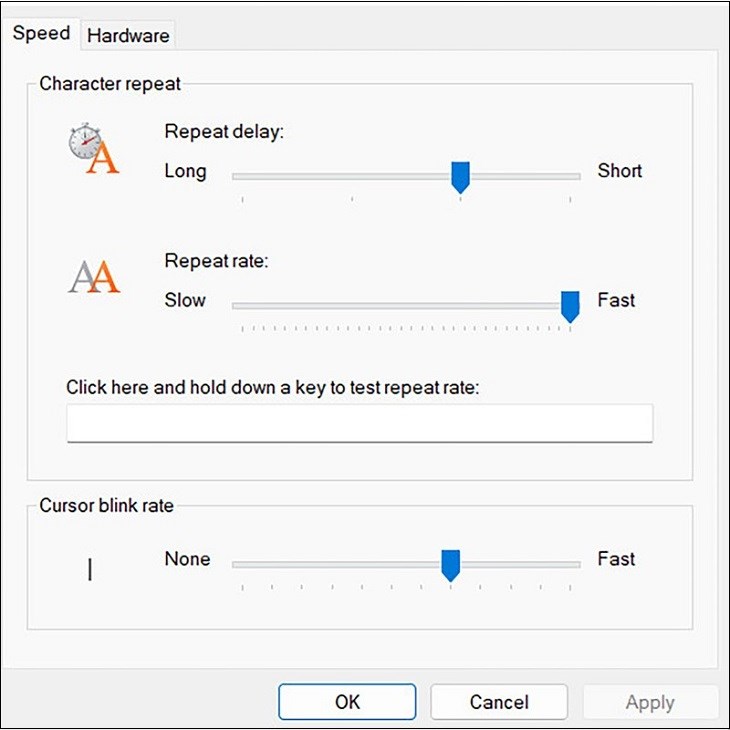
Hộp thoại của Keyboard Properties, sẽ có một số thông tin lựa chọn
Kiểm tra lỗi Keyboard
Kiểm tra lỗi keyboard là một trong những bước vô cùng quan trọng khi bạn sử dụng bàn phím một thời gian để đảm bảo máy vận hành bền bỉ, kéo dài tuổi thọ của bàn phím.
Bước 1: Vào mục Settings.
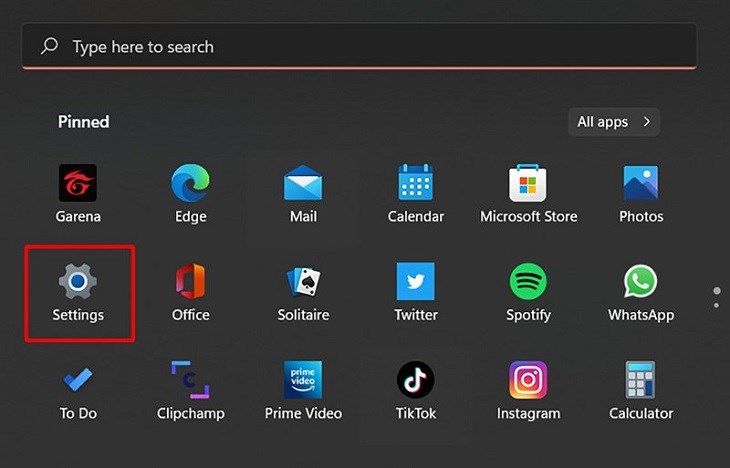
Nhấn chọn vào mục Settings
Bước 2: Chọn vào System > Chọn Troubleshoot.
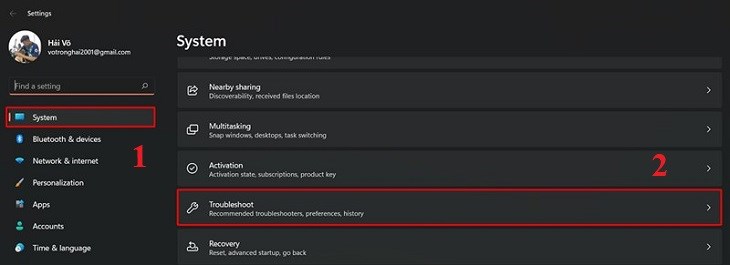
Chọn vào System sau đó Chọn Troubleshoot
Bước 3: Chọn Other troubleshooters.
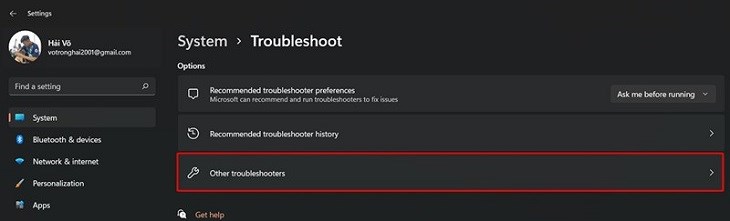
Chọn Other troubleshooters
Bước 4: Ngay tại mục Keyboard nhấn chọn nút Run.
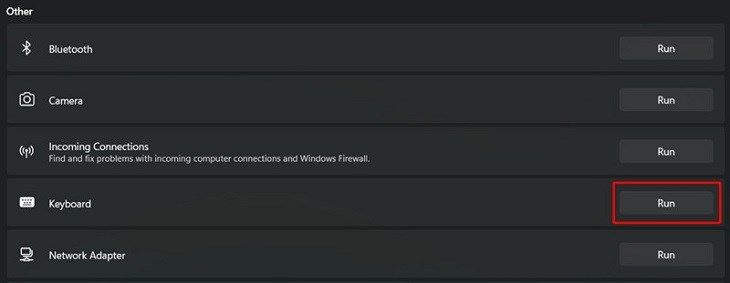
Ngay tại mục Keyboard nhấn chọn nút Run
Kiểm tra kết nối bàn phím
Nếu bạn sử dụng bàn phím ngoài cho máy tính thì bạn nên thường xuyên kiểm tra kết nối của bàn phím dây, bluetooth của bàn phím còn khả năng nhạy bén khi kết nối không.

Nên kiểm tra kết nối bàn phím thường xuyên để đảm bảo bàn phím sử dụng mượt mà
Bài viết trên đây là một trong những nội dung cơ bản hướng dẫn xử lý lỗi khi sử dụng bàn phím. Cùng Neu-edutop.edu.vn khắc phục và cải thiện bàn phím của mình nhé!
Cảm ơn bạn đã xem bài viết Cách sửa lỗi bàn phím phản hồi chậm vô cùng đơn giản ngay tại nhà tại Neu-edutop.edu.vn bạn có thể bình luận, xem thêm các bài viết liên quan ở phía dưới và mong rằng sẽ giúp ích cho bạn những thông tin thú vị.
